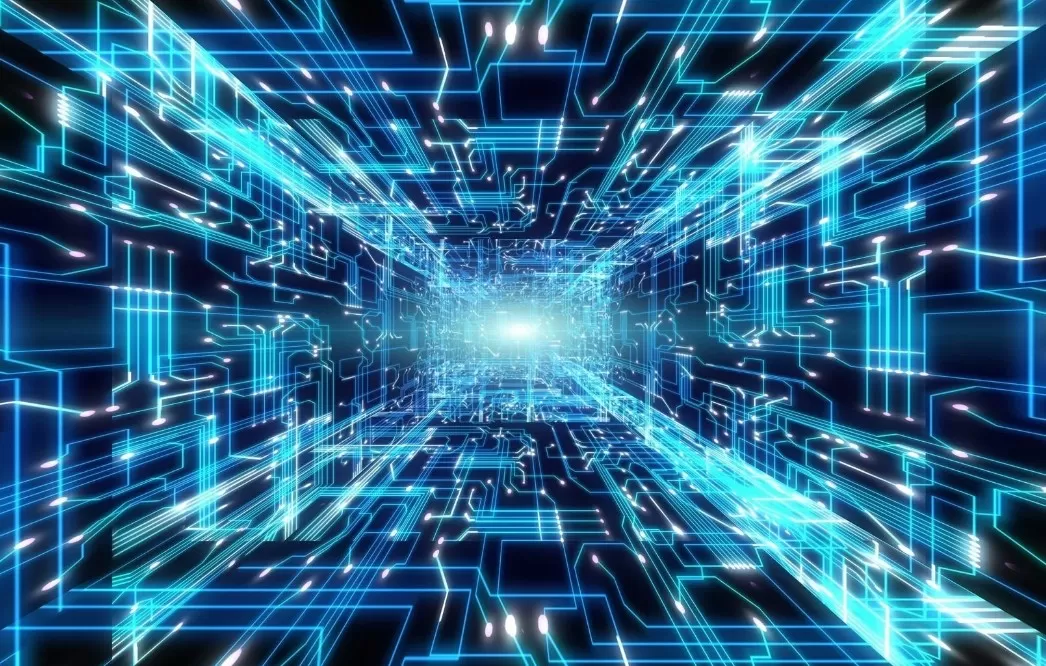В этой статье вы узнаете, как отключить Windows Hello для Google Chrome в Windows 11. Недавно Google добавила новую функцию безопасности во встроенный диспетчер паролей в Chrome. Google Chrome теперь поддерживает биометрическую аутентификацию или аутентификацию по PIN-коду Windows Hello на ПК и Mac. Эта функция, которая ранее была доступна только на мобильных устройствах, использует распознавание лиц или отпечатков пальцев для проверки вашей личности, прежде чем Chrome автоматически заполнит ваши пароли. Эта функция очень полезна, если вы используете компьютер совместно с кем-то еще и не хотите, чтобы Chrome автоматически заполнял пароли вашей учетной записи для кого-либо, кроме вас. Но чтобы в полной мере воспользоваться этой функцией, вам понадобится ноутбук, оснащенный датчиком отпечатков пальцев или поддерживающий распознавание лиц. Если вы используете ноутбук без отпечатков пальцев или распознавания лиц, вам необходимо сначала включить PIN-код Windows Hello, следуйте этому руководству. и включите PIN-код Windows Hello. Если вы уже используете эту функцию и хотите избавиться от нее, вы можете использовать это руководство, чтобы отключить Windows Hello для Chrome.
Отключите Windows Hello для Chrome в Windows 11:
По умолчанию эта функция отключена в Google Chrome, этот параметр скрыт и не полностью доступен в стабильной версии Chrome. Google постепенно внедряет эту функцию в стабильную версию Chrome.
Запустите Google Chrome и введите chrome://flags/ в адресной строке, откроется страница настроек флагов.
Теперь выполните поиск по биометрическим данным, и вы получите результаты поиска, найдите «Повторная проверка биометрической аутентификации перед заполнением». Нажмите на раскрывающееся меню и выберите «Включено».
Как только вы включите этот флаг, Chrome запросит перезапуск, нажмите кнопку перезапуска и перезапустите Chrome. После перезагрузки вы увидите опцию «Использовать Windows Hello при вводе паролей».
Выполните следующие шаги, чтобы включить эту опцию.
Запустите Google Chrome и откройте настройки. В настройках Chrome слева нажмите «Автозаполнение и пароли», справа нажмите «Диспетчер паролей Google».
Далее на странице «Менеджер паролей Google» нажмите «Настройки».
В разделе «Настройки» вы можете увидеть параметр «Использовать Windows Hello при заполнении паролей». Отключите кнопку «Переключить», чтобы отключить Windows Hello для Chrome.
Перезапустите Chrome один раз, и теперь требования PIN-кода при заполнении формы пароля будут отключены.